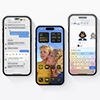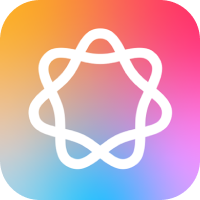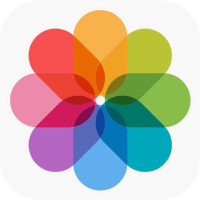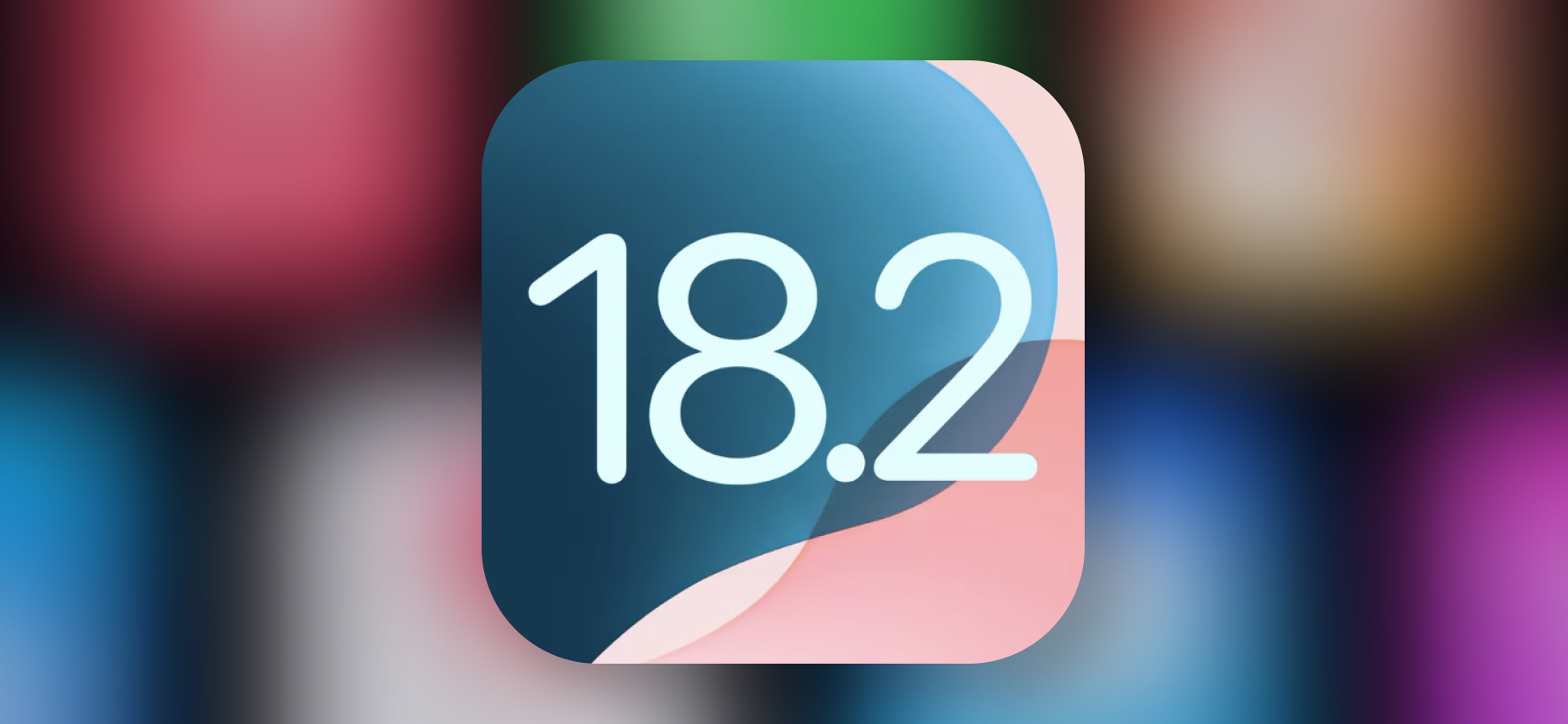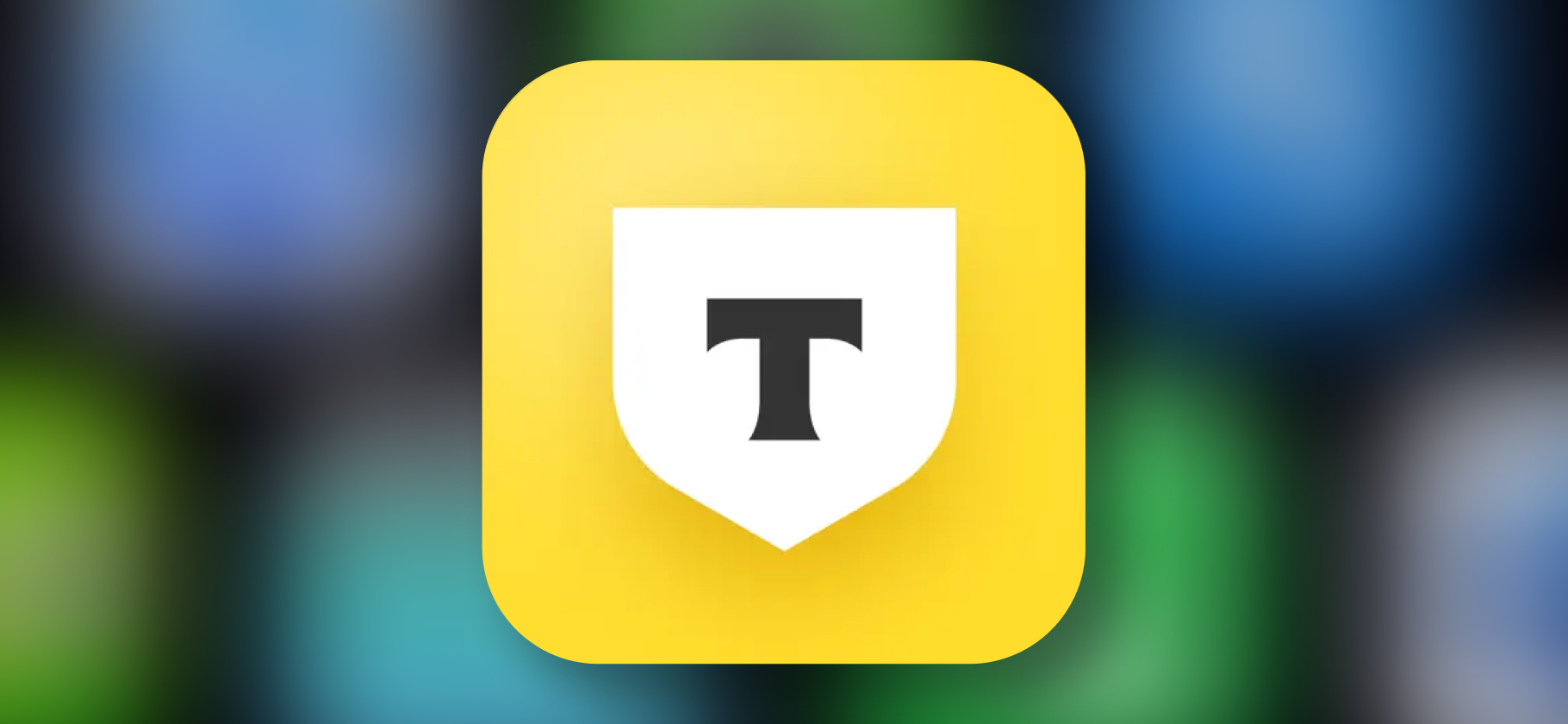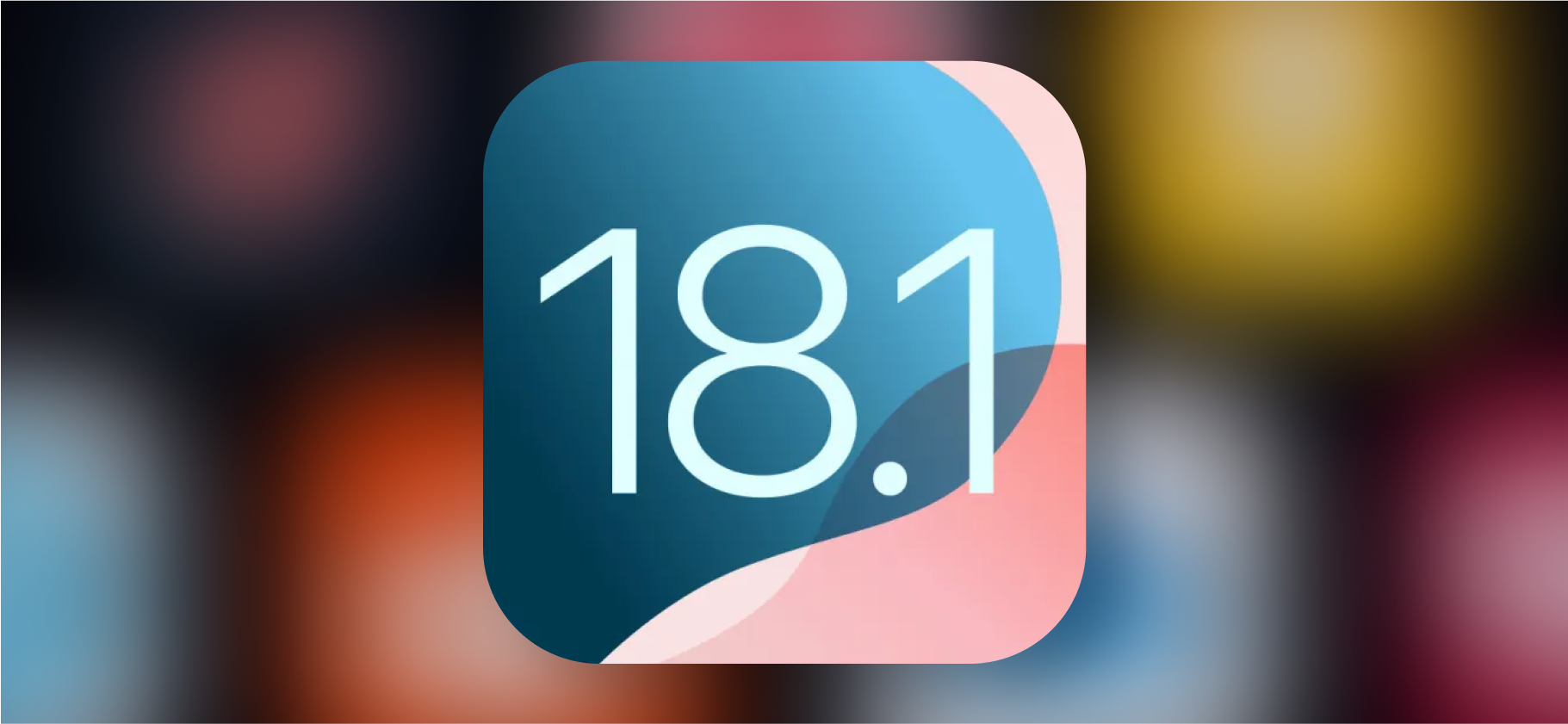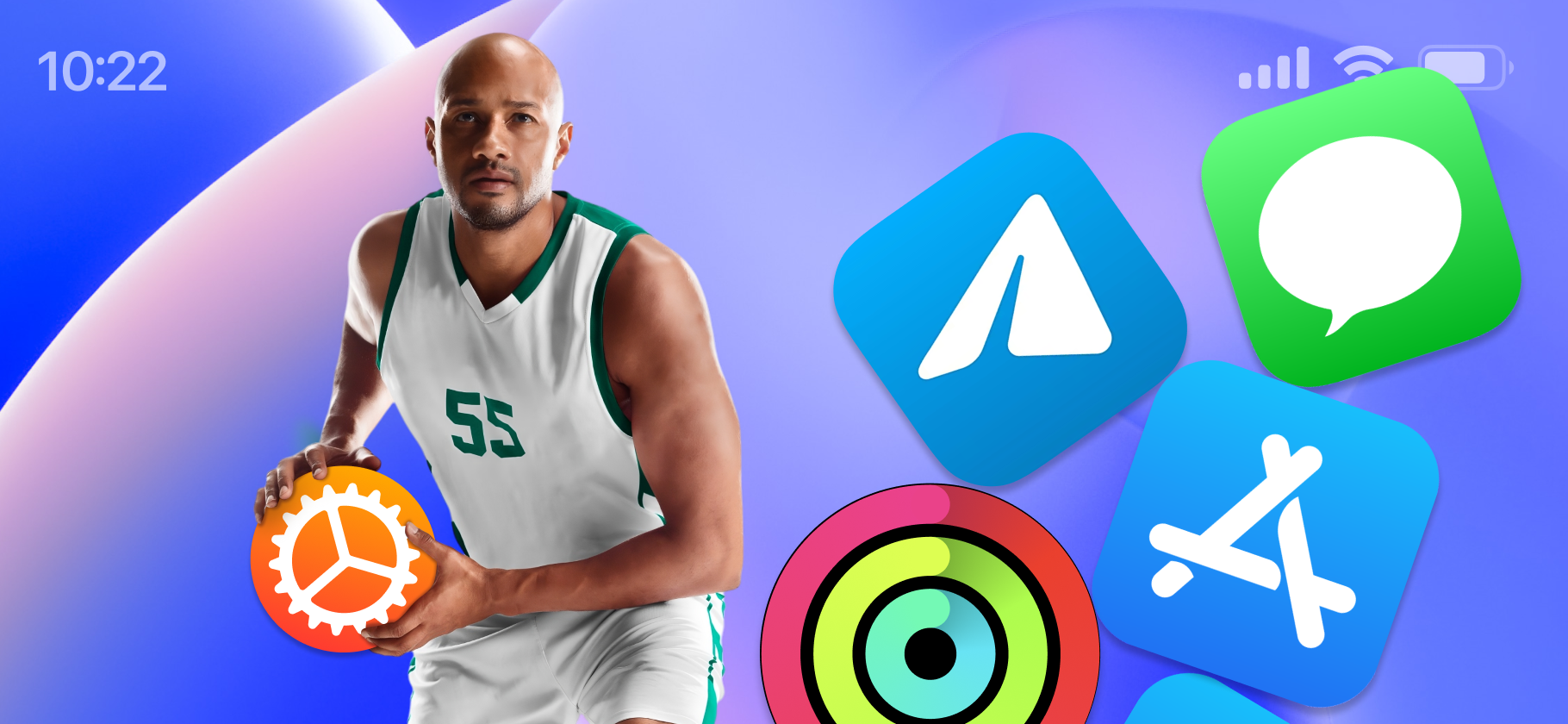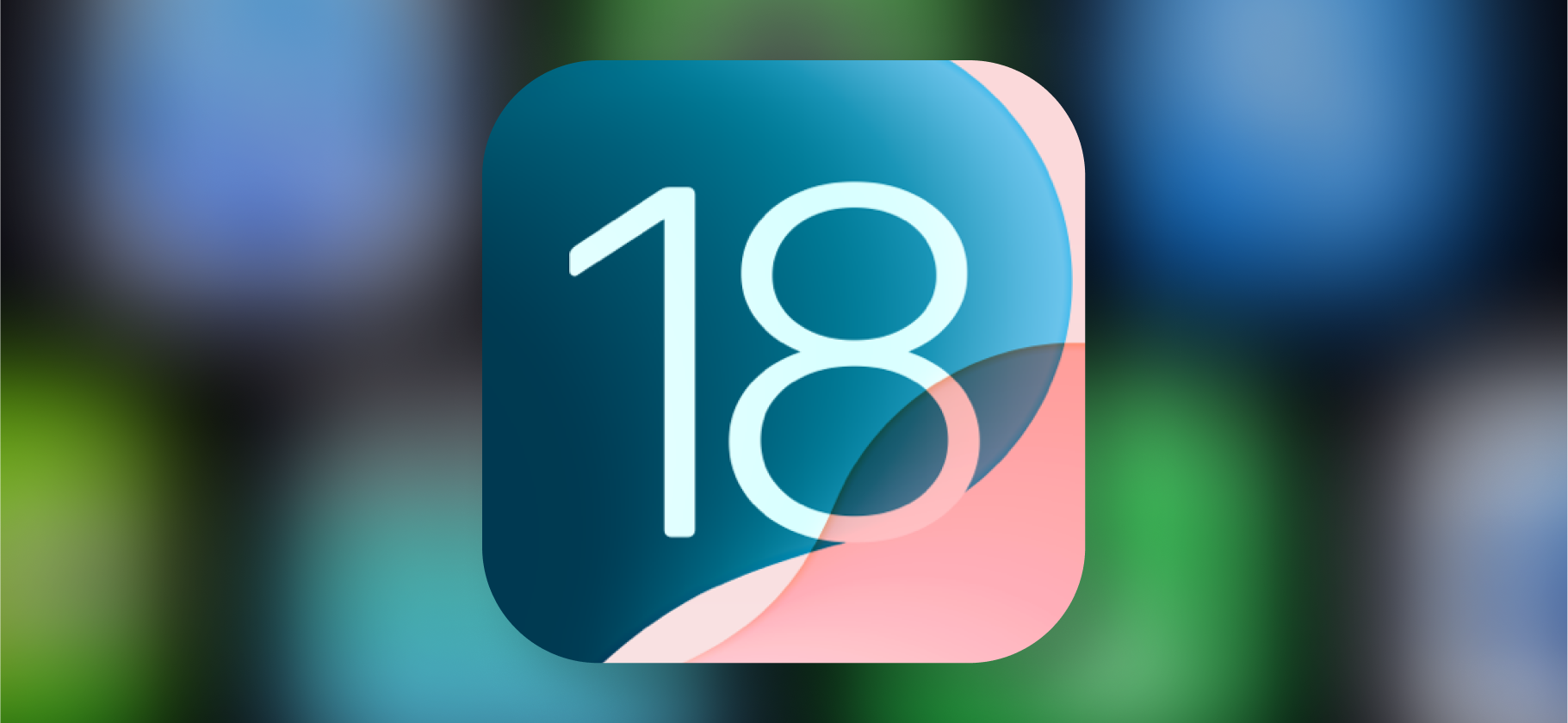
Вышла iOS 18: что добавили и ради чего стоит обновиться
Apple выпустила обновление iOS 18.
В новой версии операционной системы пользователи получили возможность в том числе кастомизировать домашний экран, настроить «Пункт управления» и скрыть определенные приложения. Также серьезно изменилось приложение «Фото», обновился «Фитнес» и появились новые функции в «Заметках».
Главное — в iOS 18 существенно переработали Siri и встроили функции с нейросетями, их назвали Apple Intelligence. Правда, тестирование AI запустят только в октябре в ограниченном списке стран. Да и работать функции будут только на самых мощных Айфонах — линейке iPhone 16, а также iPhone 15 Pro и Pro Max.
Апдейт постепенно будет появляться на всех поддерживаемых устройствах. Традиционно в первые дни выхода новых версий системы серверы Apple испытывают нагрузку из-за большого числа желающих обновиться. Если у вас не получается скачать апдейт сразу, попробуйте позже.
Расскажу о том, что нового появилось в iOS 18.
Что вы узнаете
- На какие Айфоны придет обновление iOS 18
- Apple Intelligence
- Обновленный домашний экран
- Изменение значков на экране блокировки
- Кастомизация элементов управления
- Переработанное приложение «Фото»
- Новое приложение «Пароли»
- Защита приложений и их скрытие
- Новые функции в заметках
- Обновленный калькулятор
- Защита от укачивания в транспорте
- Управление взглядом
- Кастомизация разделов в «Фитнесе»
- Другие изменения
На какие Айфоны придет обновление iOS 18
iOS 18 получили ровно те же устройства, что и iOS 17. Но некоторые новые функции эксклюзивны для конкретных моделей — самых мощных устройств. Об этом рассказываю ниже.
Вот полный список поддерживаемых устройств.
- iPhone SE второго поколения и новее. Это устройства, которые выходили в 2020 году и позже.
- iPhone XR.
- iPhone XS и XS Max.
- iPhone 11, 11 Pro и 11 Pro Max.
- iPhone 12, 12 Mini, 12 Pro и 12 Pro Max.
- iPhone 13, 13 Mini, 13 Pro и 13 Pro Max.
- iPhone 14, 14 Plus, 14 Pro и 14 Pro Max.
- iPhone 15, 15 Plus, 15 Pro и 15 Pro Max.
- iPhone 16, 16 Plus, 16 Pro и 16 Pro Max.
Apple Intelligence
Одно из самых важных нововведений в iOS 18 — система искусственного интеллекта Apple. Это набор ИИ-инструментов и улучшенная Siri. Но пока Apple Intelligence недоступна. В свежем обновлении ее нет. Бета-версия Apple Intelligence появится только в октябре — в iOS 18.1.
Сразу после релиза ИИ-функции будут доступны только пользователям из США. Скорее всего, это будут определять по региону Айфона и языку устройства. В декабре поддержку Apple Intelligence получат жители Австралии, Канады, Новой Зеландии, Южной Африки и Великобритании. В 2025 году доступ расширят на Китай, Францию, Японию и Испанию. Нет никакой информации о том, когда появится поддержка русского языка и появится ли вообще.
Есть еще одно ограничение. Поддержку Apple Intelligence получат только iPhone 15 Pro, iPhone 15 Pro Max, iPhone 16, iPhone 16 Plus, iPhone 16 Pro и iPhone 16 Pro Max.
Обновленный домашний экран
Кастомизация домашнего экрана — еще одно важное изменение в iOS 18. Теперь пользователи могут располагать значки приложений в любом месте сетки, а также менять их цвет. Раньше значки располагались по порядку, нельзя было оставить пустое место между ними.
Все иконки можно сделать темными или перекрасить их в розовый. Еще можно настроить автоматическую смену цвета в зависимости от времени суток.
Добавлять темную и светлую версии иконок для своих приложений могут сами разработчики. Если они этого еще не сделали, иконка просто чуть затемнится при выборе темного режима.
Также иконки можно сделать крупнее, но тогда пропадут названия приложений. Эти функции не работают по отдельности.
Как настроить: удерживайте палец на пустом месте на рабочем столе → «Править» → «Настроить». После этого можно выбрать нужный стиль. Чтобы выйти из режима редактирования, нажмите на пустое место на домашнем экране.
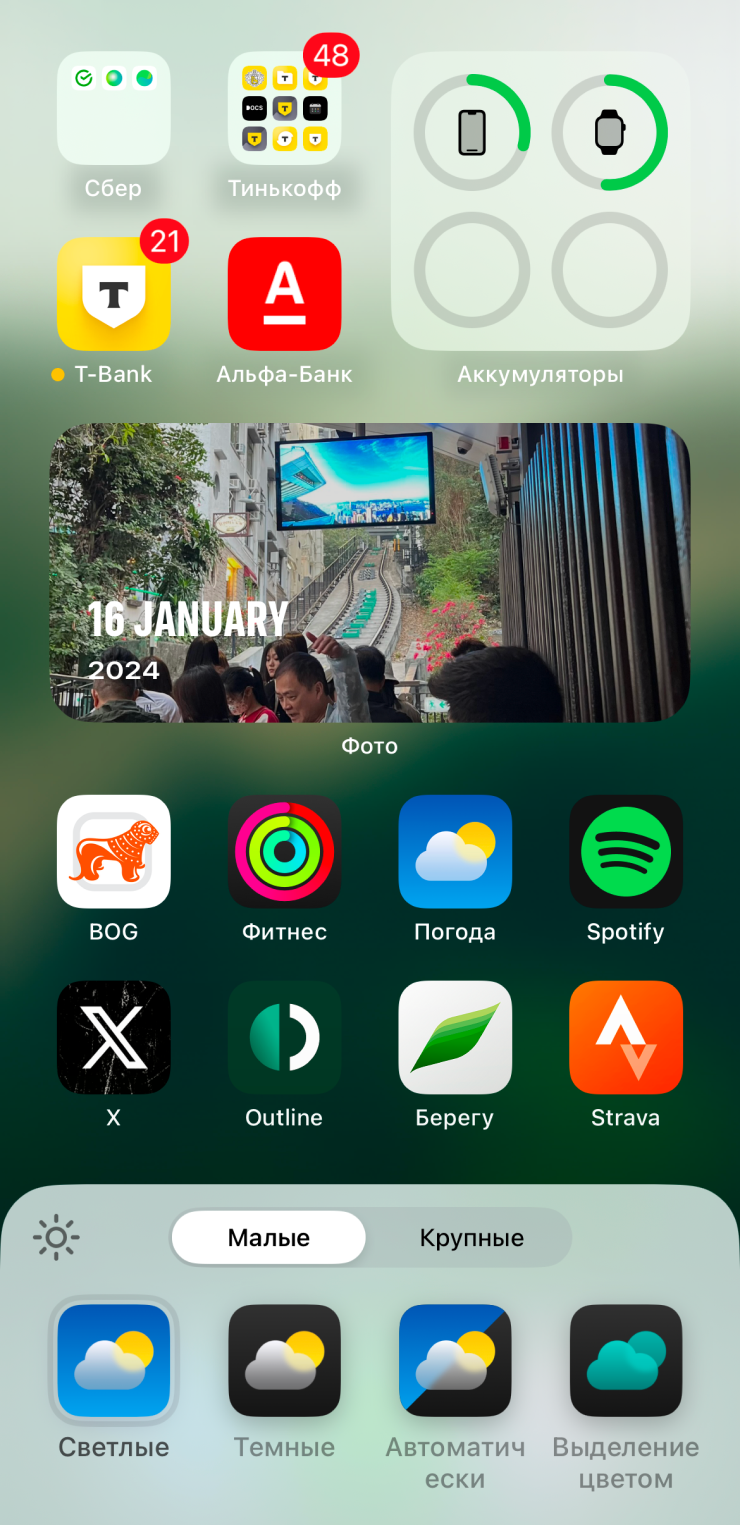
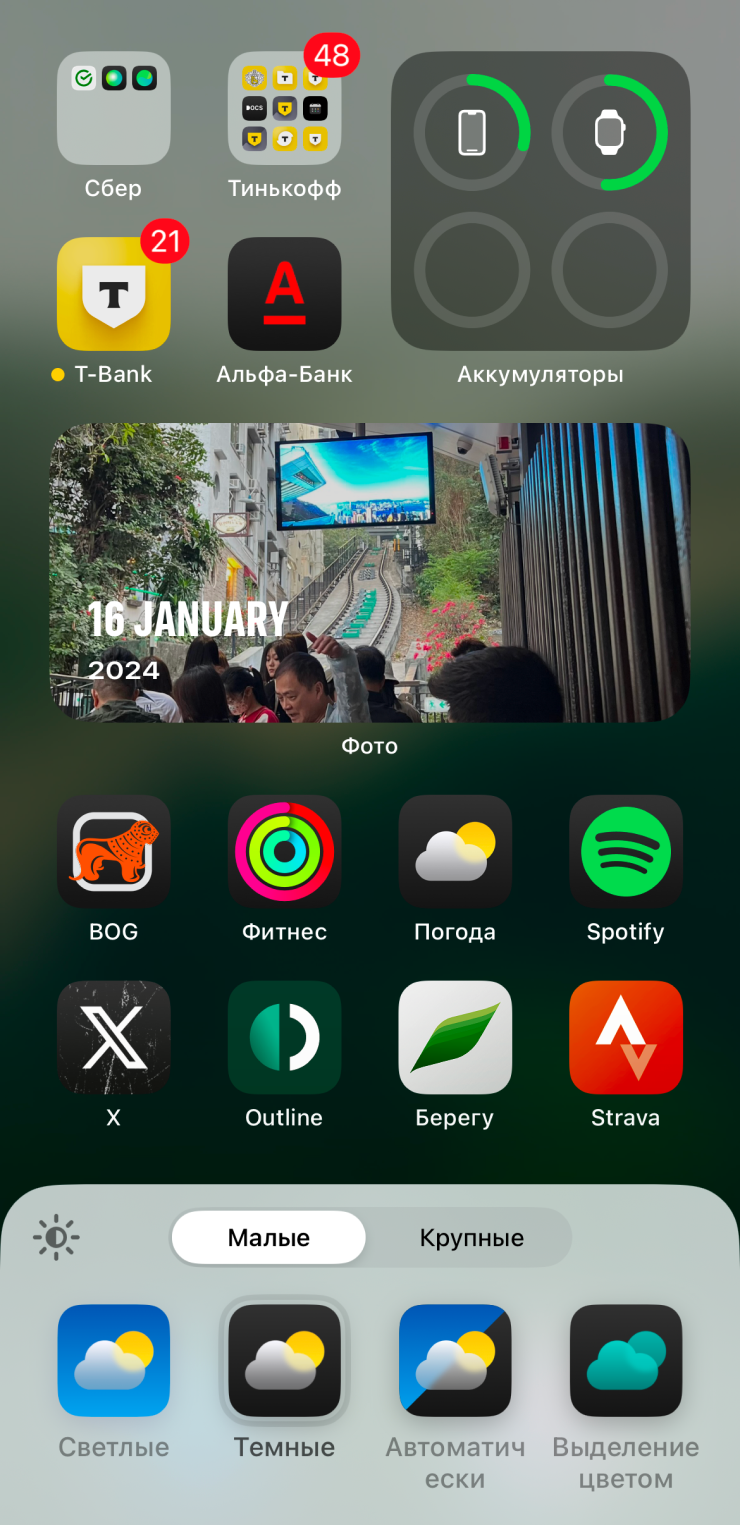
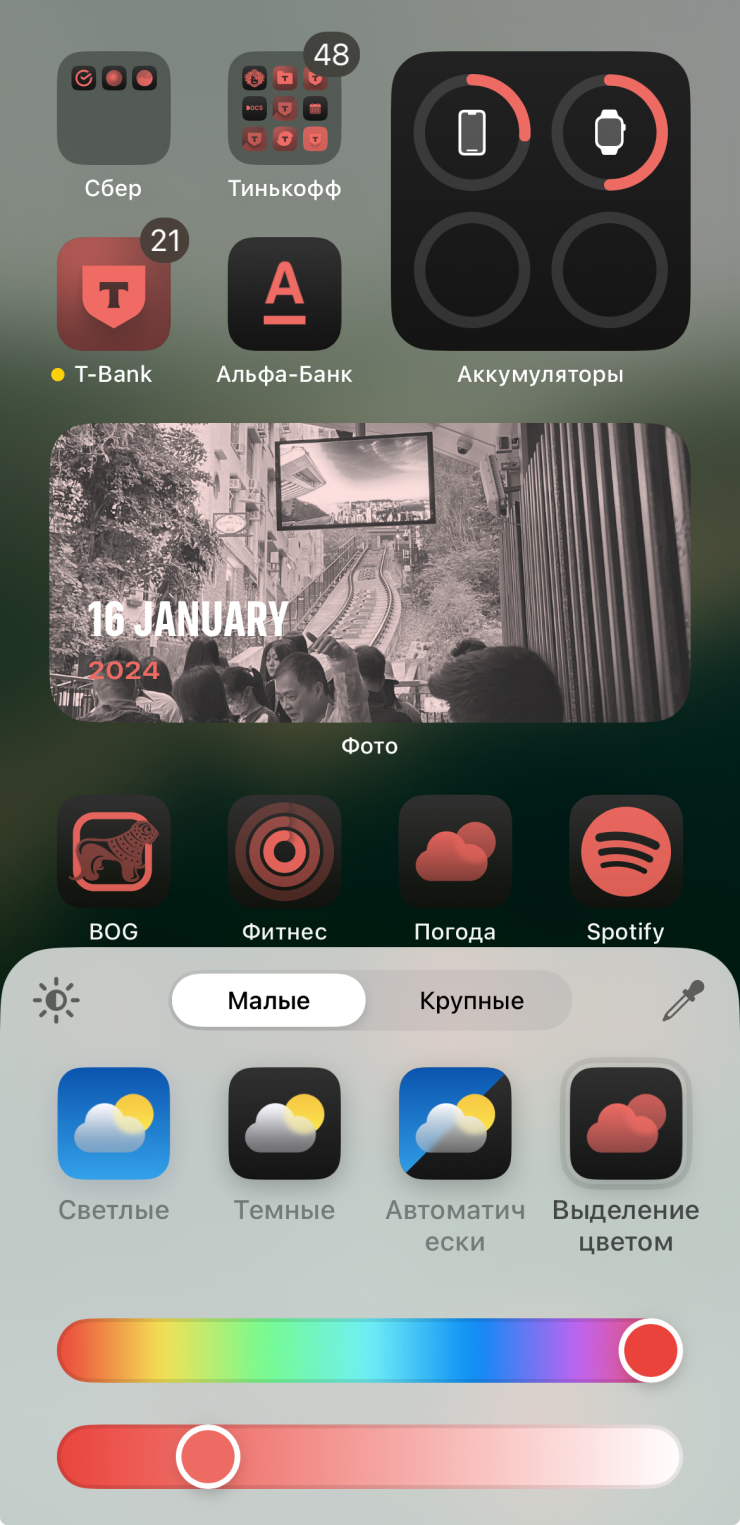
Изменение значков на экране блокировки
Apple впервые разрешила менять две иконки, которые отображаются на экране блокировки. Раньше там по умолчанию были значки камеры и фонарика. Теперь пользователи могут вместо них поставить другие: будильник, таймер, калькулятор или стороннее приложение, например Shazam.
Также можно вообще убрать эти значки. Тогда на экране блокировки вместо них будет пустое место.
Как настроить: Зажмите экран блокировки → «Настроить» → «Экран блокировки» → поменяйте иконки внизу экрана на нужные или оставьте поля пустыми.

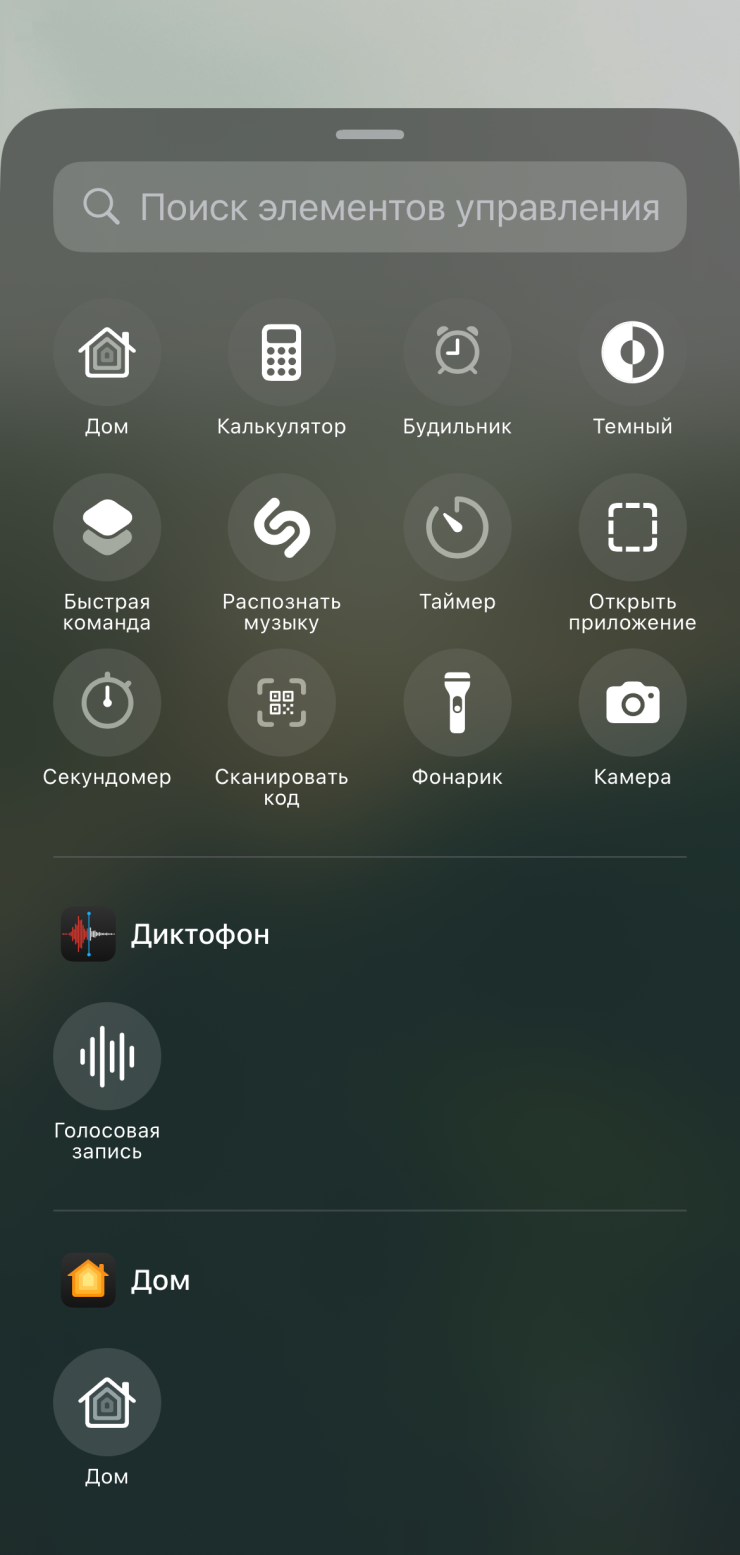
Кастомизация элементов управления
«Пункт управления» серьезно доработали. Изменился дизайн, а наполнение теперь можно полностью настроить под себя.
Все значки и виджеты расположились на нескольких экранах. По умолчанию их четыре: избранные, музыкальный плеер, умный дом, а также настройки связи и подключений. Страницы можно удалять и добавлять.
Иконки можно перемещать в любое место экрана и менять их размер, делать вертикальными, горизонтальными и квадратными.
Как настроить: откройте пункт управления свайпом с верхнего правого угла экрана → задержите палец на пустом месте экрана.
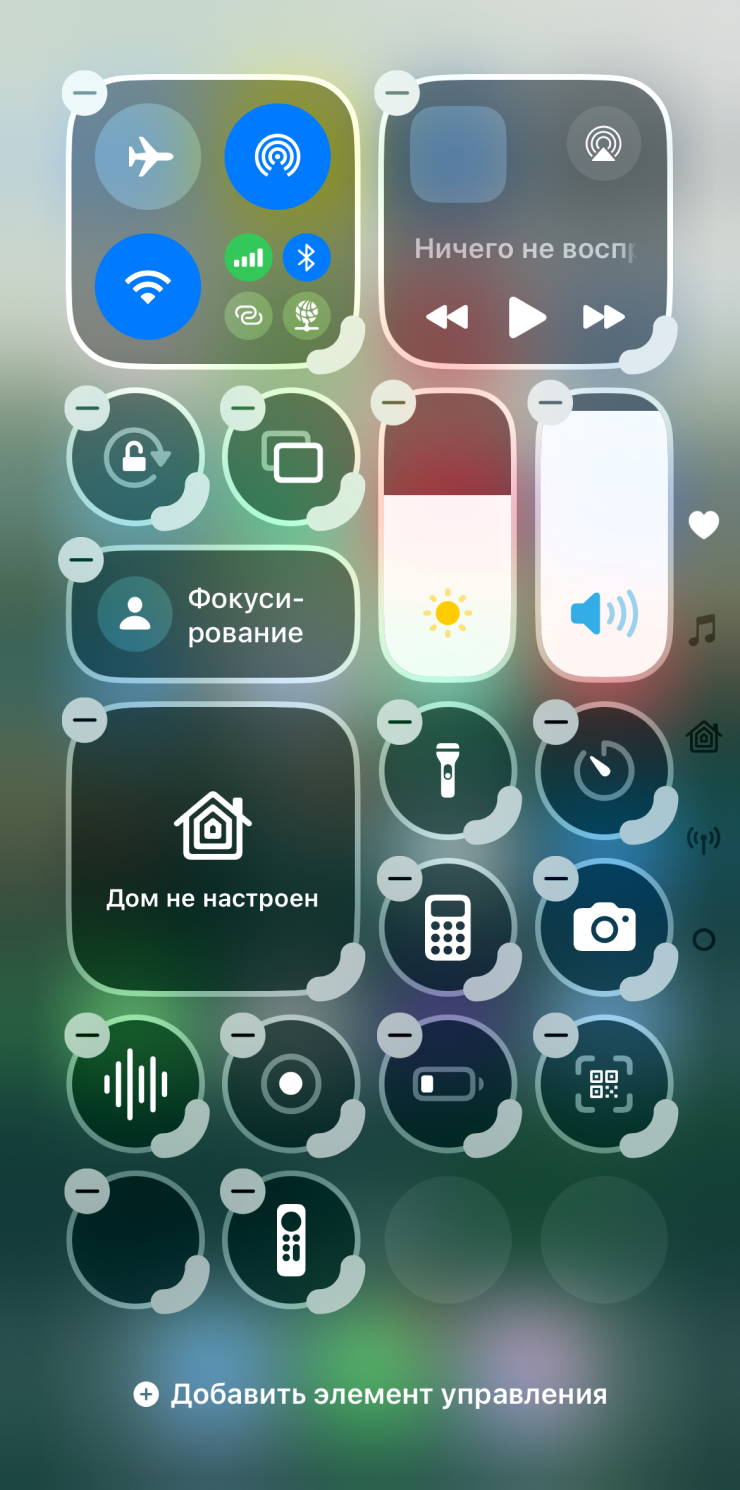
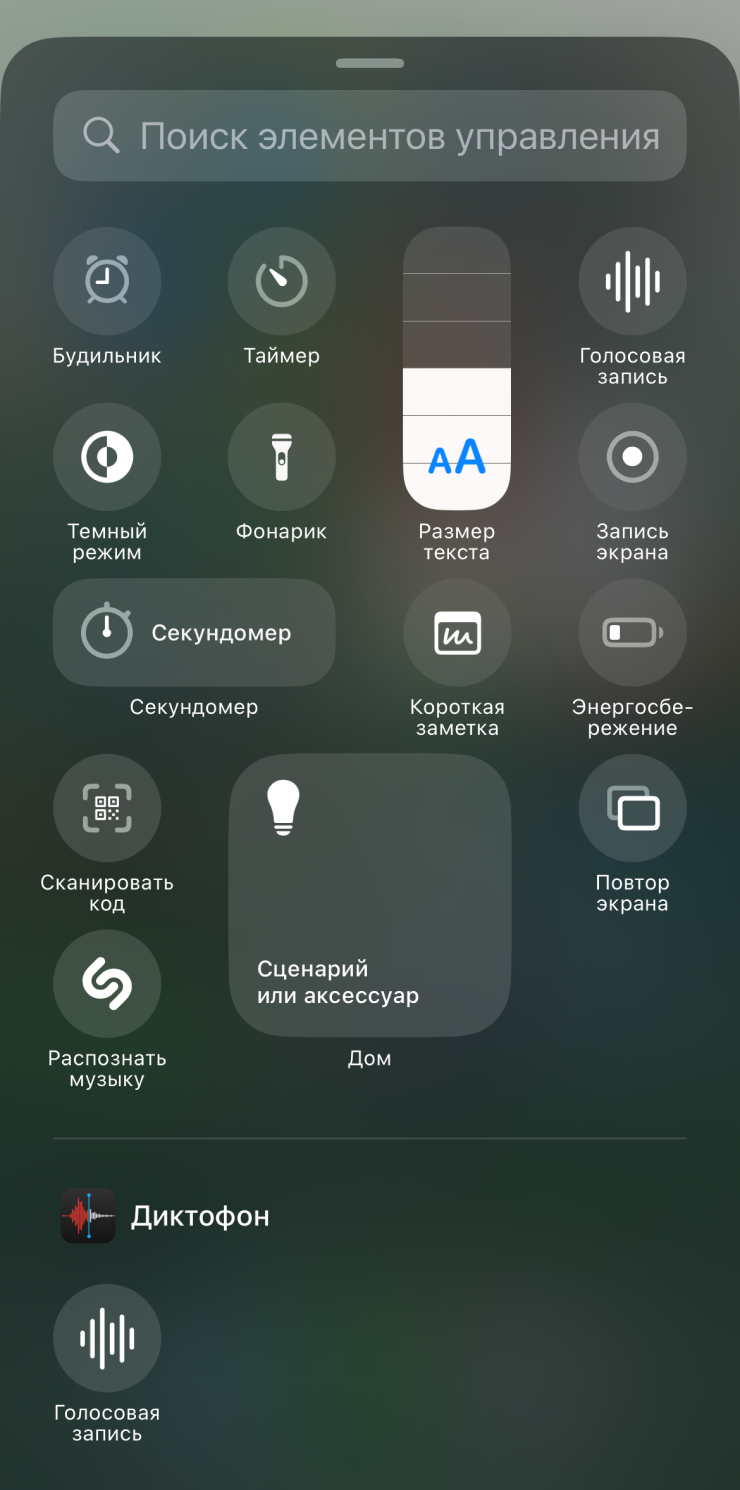
Переработанное приложение «Фото»
Внешний вид приложения «Фото» полностью изменился. Также появилась возможность кастомизации экрана.
Теперь внизу нет привычного меню с «Медиатекой», альбомами и поиском. Но эти разделы никуда не пропали — теперь они находятся на одном экране.
В верхней части экрана располагается основная медиатека. Ниже — подборки и коллекции:
- «Недавние дни» — подборки фотографий по датам за последнее время.
- «Люди и питомцы» — фото с людьми и животными в кадре.
- «Закрепленные коллекции» — раздел, где можно закрепить определенную подборку или коллекцию. Например, селфи, снимки экрана, недавно удаленные и скрытые фотографии.
- «Воспоминания» — музыкальные слайд-шоу, которые генерирует Айфон.
- «Поездки» — фото с фильтром по геолокации.
- «Подборка фото» — раздел, где Айфон сам собирает фото по какой-то теме. По какой именно, пока непонятно.
- «Альбомы» — папки, созданные вручную.
- «Общие альбомы» — фото, которыми вы делитесь через iCloud.
- «Предложения обоев» — фото, которые, по мнению алгоритмов, подойдут в качестве обоев для рабочего стола или экрана блокировки.
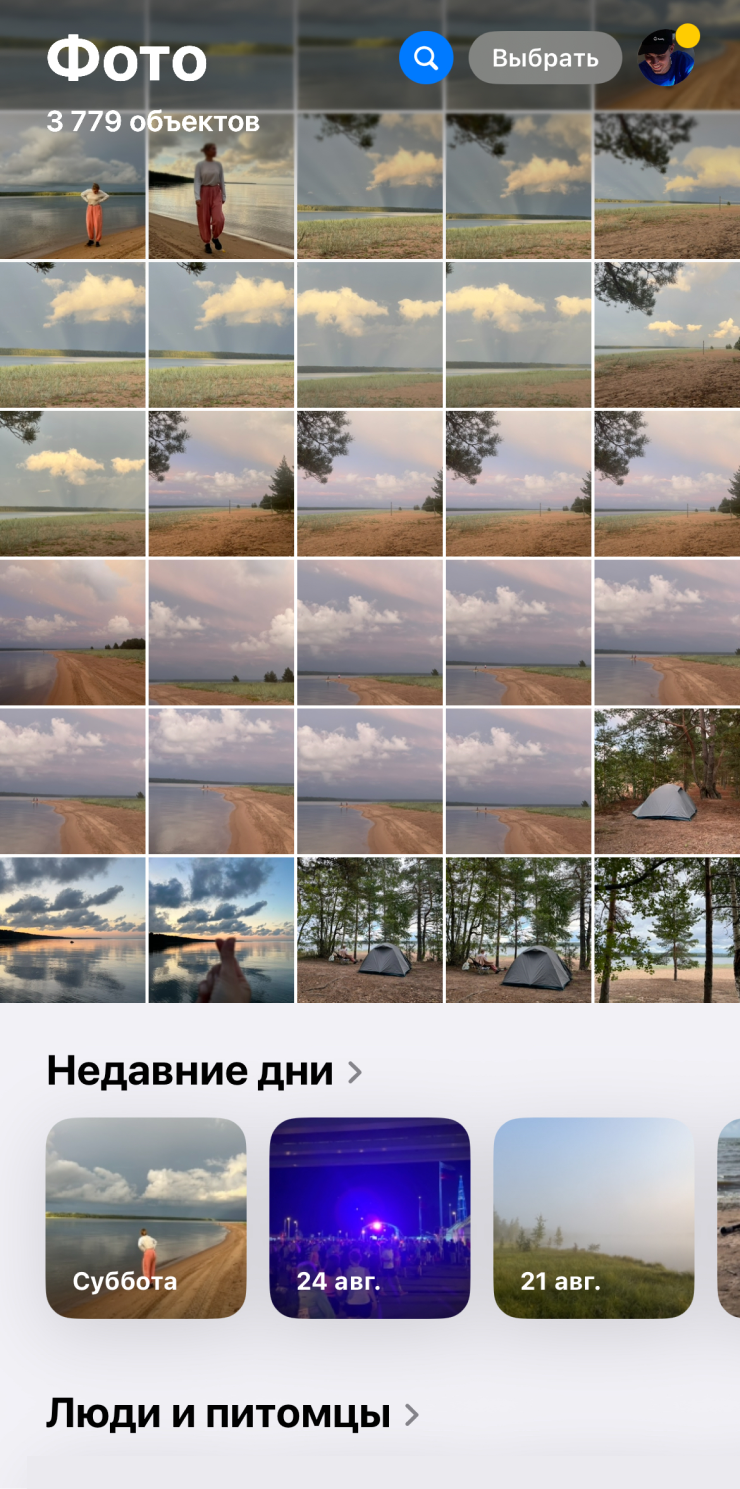
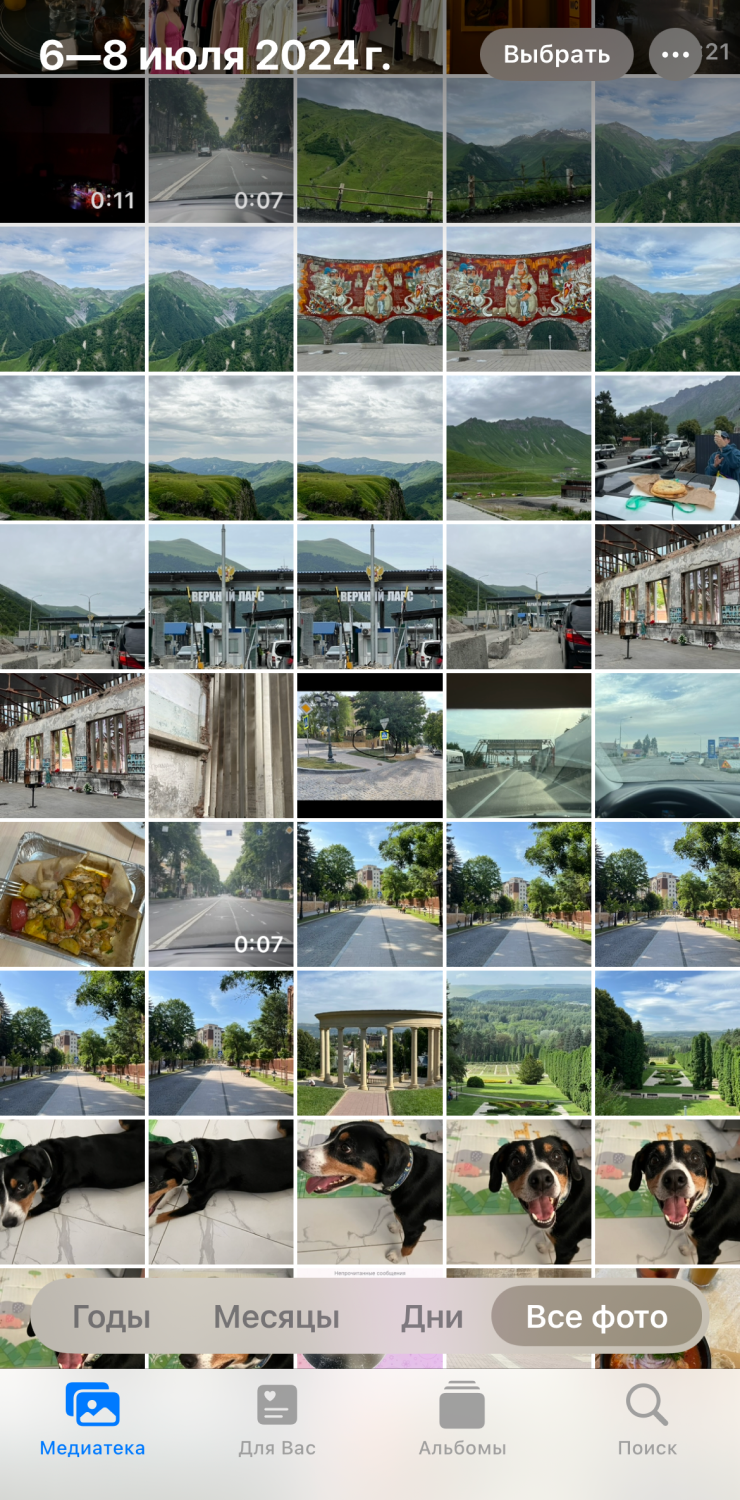
Новое приложение «Пароли»
Apple добавила новое приложение «Пароли» — это замена «Связки ключей» и других пунктов в настройках Айфона.
В программе собраны все сохраненные пароли от сайтов, ключи входа, коды проверки, пароли от вайфая и информация о данных, которые были украдены и, возможно, опубликованы в открытом доступе.
Все пароли из Safari, которые вы сохраняли или будете сохранять, автоматически отобразятся в этом приложении. Их можно удалять.
Паролями от вайфая можно делиться — нажмите на ту сеть, которой хотите поделиться, и выберите «Показать QR-код для сети». После этого другой пользователь может отсканировать код и подключиться.
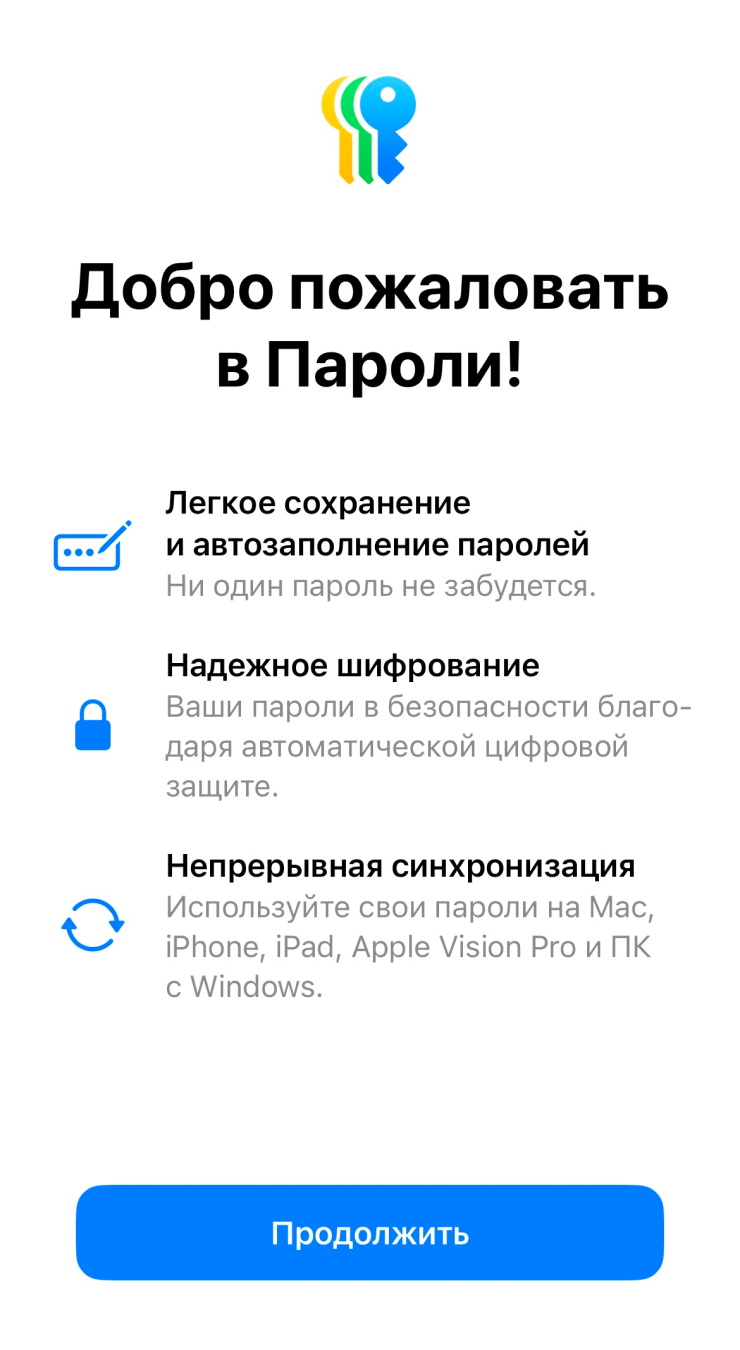
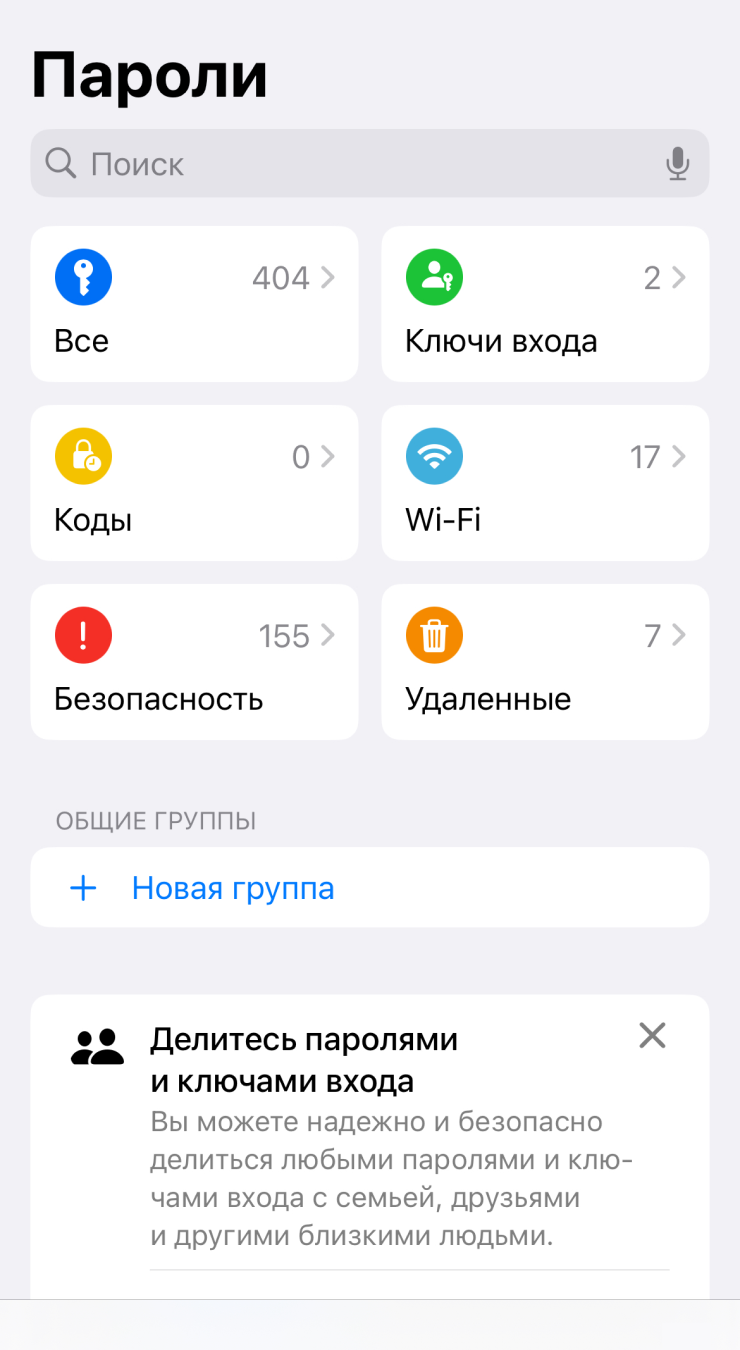
Защита приложений и их скрытие
Теперь пользователи могут установить на любое приложение дополнительную защиту в виде Face ID, Touch ID или кода разблокировки. Тогда другие пользователи вряд ли смогут его открыть, даже если у них в руках разблокированный телефон.
Появилась и более серьезная мера защиты — скрытие приложения. В таком случае иконка программы пропадает с домашнего экрана, из настроек устройства и из поиска Spotlight. Еще перестанут приходить уведомления. Скрытое приложение нельзя открыть, даже если другой пользователь знает код разблокировки устройства.
Скрытые приложения перемещаются в специальный раздел на домашнем экране: он находится на самом правой странице и в самом низу. Раздел открывается только после подтверждения через Face ID или Touch ID.
Как настроить: удерживайте палец на иконке приложения, чтобы вызвать контекстное меню → выберите пункт «Требовать Face ID» или «Требовать Touch ID» в зависимости от модели устройства.
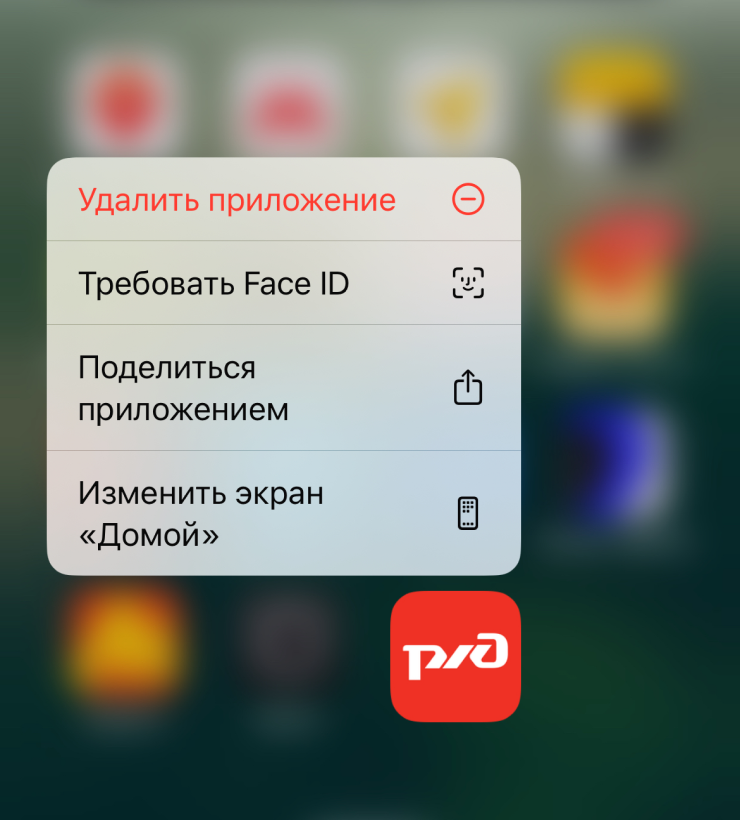
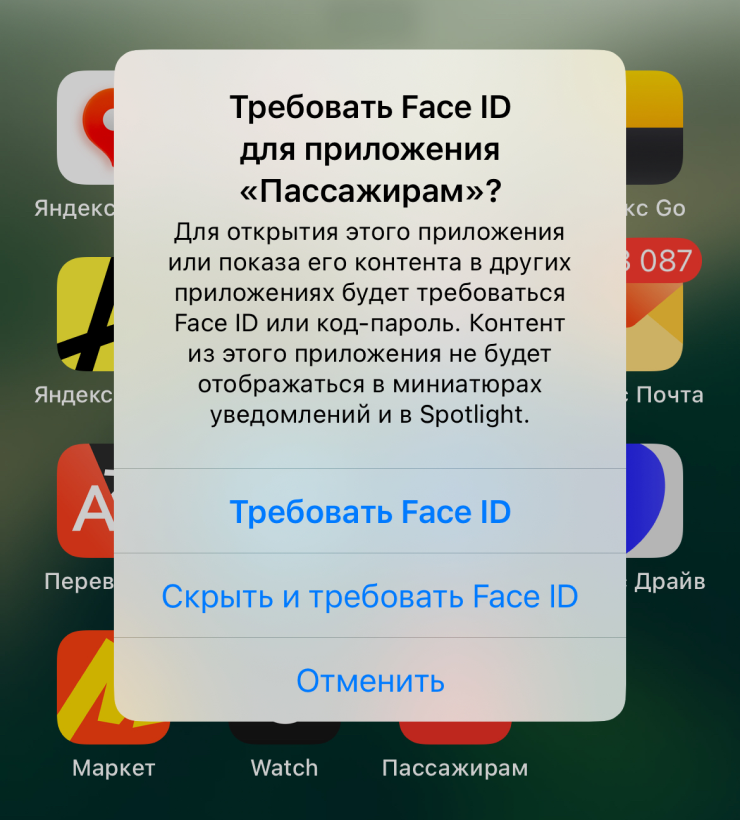
Новые функции в заметках
Заметки теперь можно использовать вместо калькулятора — приложение умеет в том числе умножать, делить, вычитать и складывать числа. Например, так можно сразу вести подсчет расходов. Нужно только вставить знак «равно».
Также появилось возможность выделять текст цветом и использовать сворачиваемые разделы. Еще добавили запись аудио. Записанный голос можно преобразовать в текст. Пока — только на английском языке.
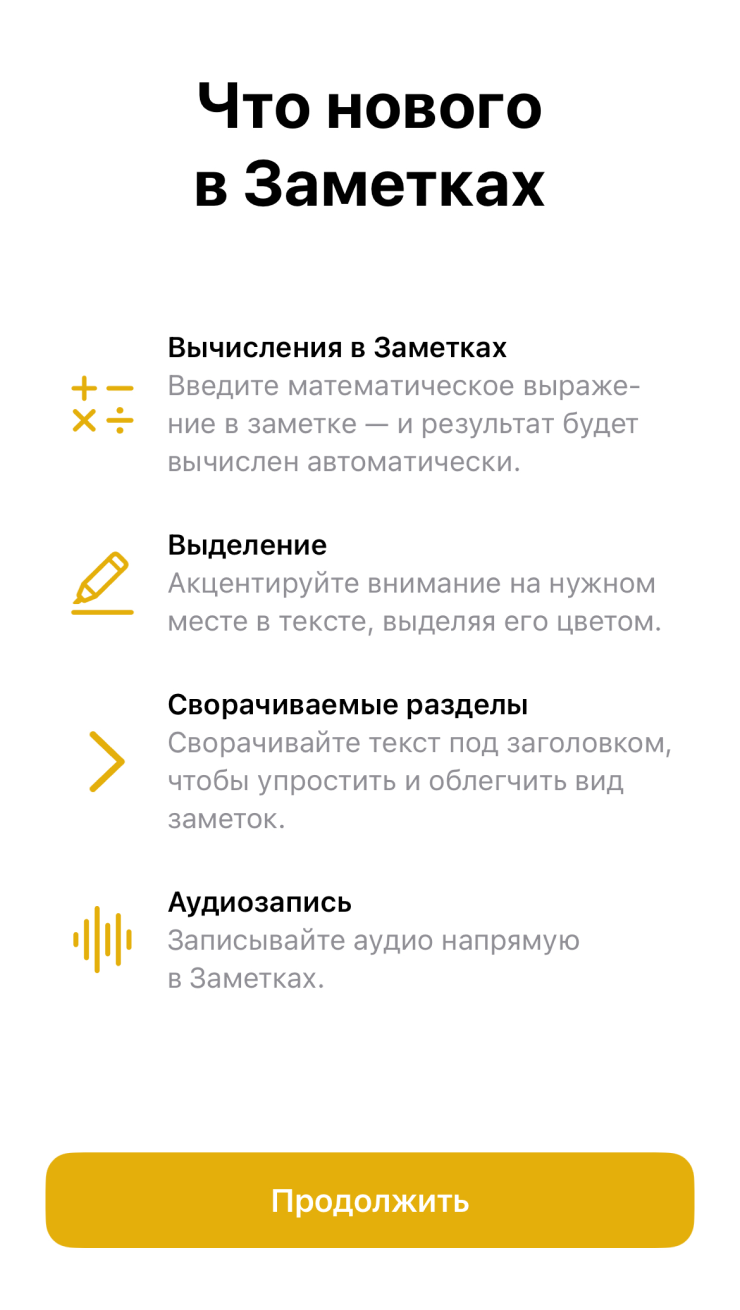
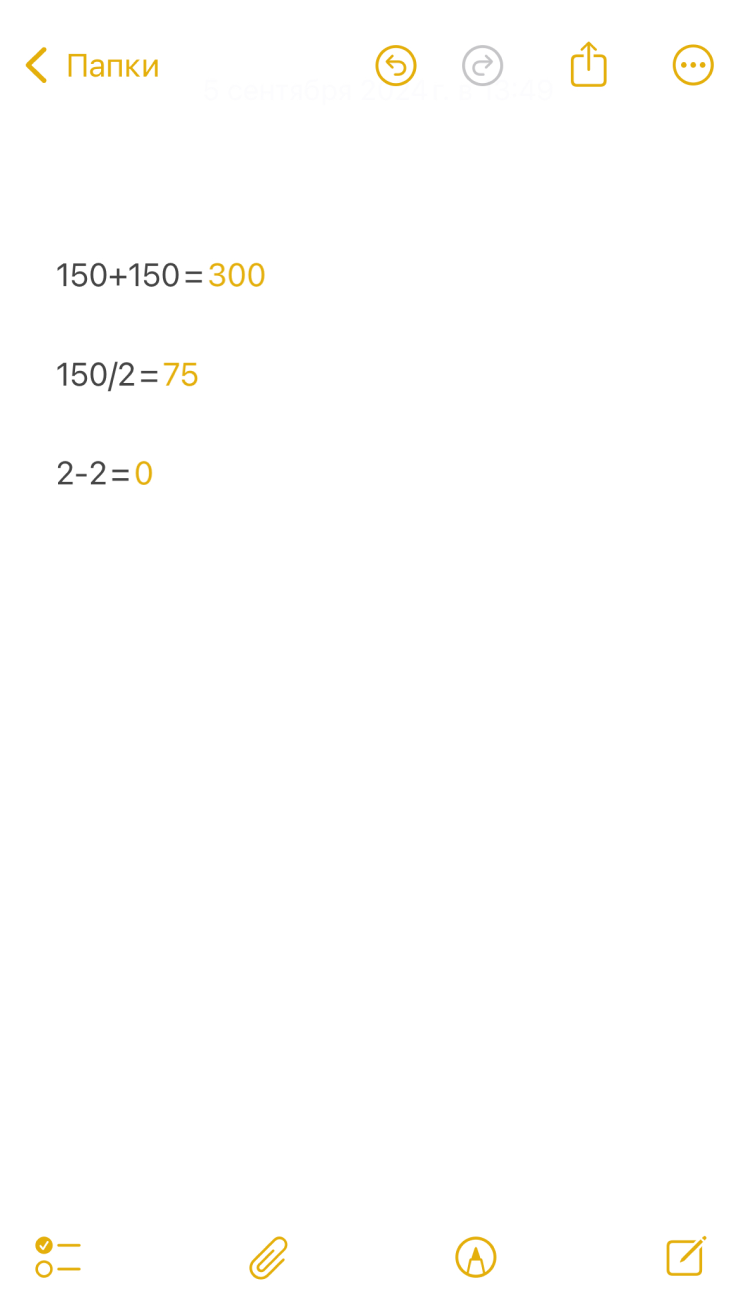
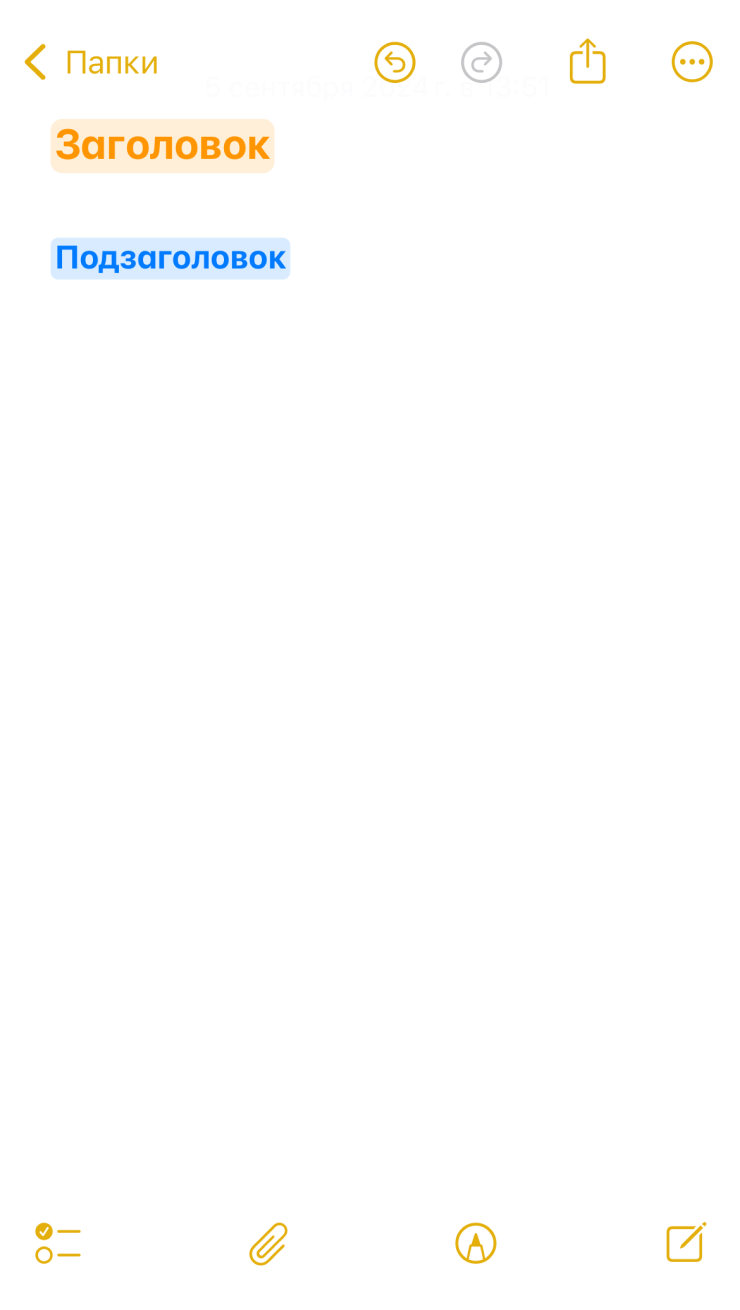
Обновленный калькулятор
Стандартное приложение «Калькулятор» получило самое крупное обновление с момента релиза. Теперь есть три режима: «Стандартный», «Научный» и «Математические заметки». Еще появился конвертер в том числе валюты, данных, площади, длины и мощности.
В стандартном режиме калькулятора ничего не изменилось. Так как скобок нет, порядок действий будет использоваться по правилам математики. Скорее всего, этого режима хватит для базовых задач.
Научный режим позволяет использовать дополнительные функции: скобки, степень, корень, синус, косинус, факториал и другие. Раньше для перехода в него нужно было перевернуть Айфон горизонтально. Теперь можно вести расчеты и в вертикальном положении.
Математические заметки позволяют записывать формулы с помощью инструментов для рисования — можно писать от руки. Такие расчеты сохраняются в приложении «Заметки», так как записываются там.
Также появилось боковое меню «История». Там видны последние расчеты.
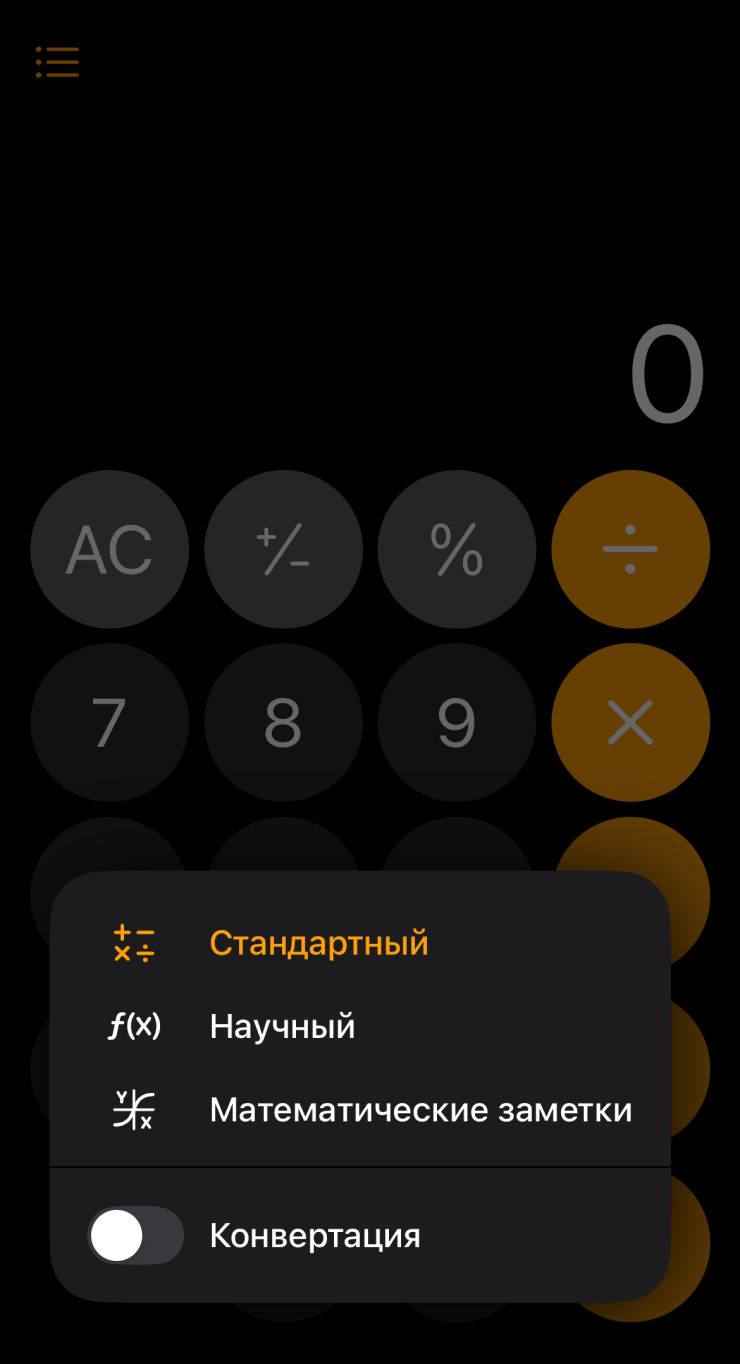
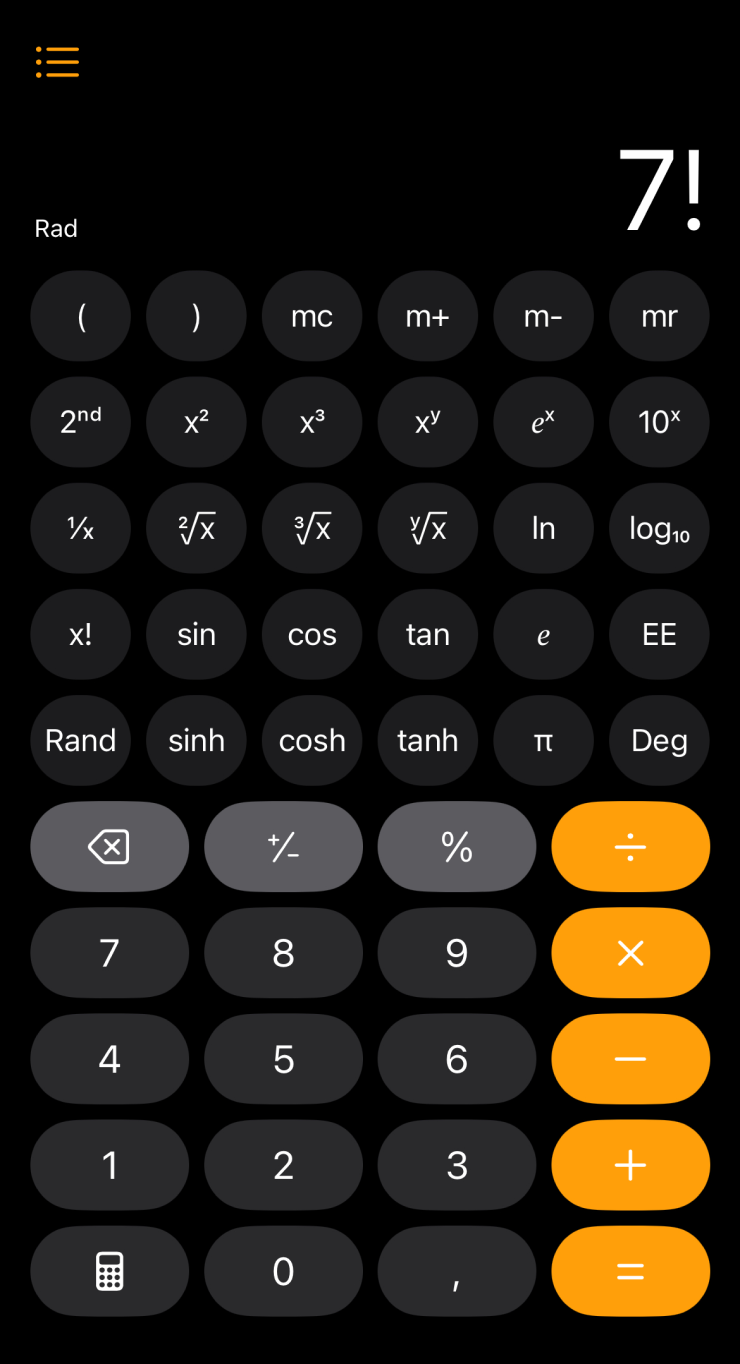
Защита от укачивания в транспорте
Apple добавила новую функцию, которая должна помочь уменьшить укачивание пассажиров в движущихся транспортных средствах. Если ее активировать, на экране появятся движущиеся точки. Они будут подстраиваться под колебания автомобиля, помогая снизить сенсорный конфликт.
На точки нельзя нажать, они не мешают взаимодействовать с контентом.
Как настроить: «Настройки» → «Универсальный доступ» → «Движение» → «Отображение меток движения транспортного средства.
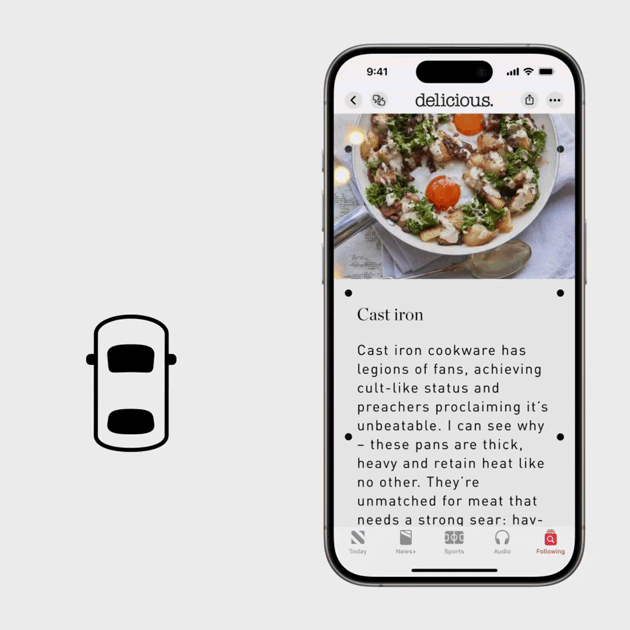
Управление взглядом
Теперь Айфоном можно полностью управлять с помощью взгляда. ИИ-функции анализируют взгляд пользователя с помощью фронтальной камеры и понимают, какое действие он хочет совершить. Чтобы выполнить какое-то действие, нужно задержаться на объекте на две-три секунды.
Как настроить: «Настройки» → «Универсальный доступ» → «Отслеживание движения глаз».
Кастомизация разделов в «Фитнесе»
Теперь разделы в этом приложении можно настроить. Например, вывести на главный экран недельную статистику по заездам на велосипеде или бегу. Можно менять размер и расположение блоков.
Еще появился новый раздел «Нагрузка». Данные в нем позволят понять, как тренировки влияют на форму и нужно ли дать организму время на восстановление.
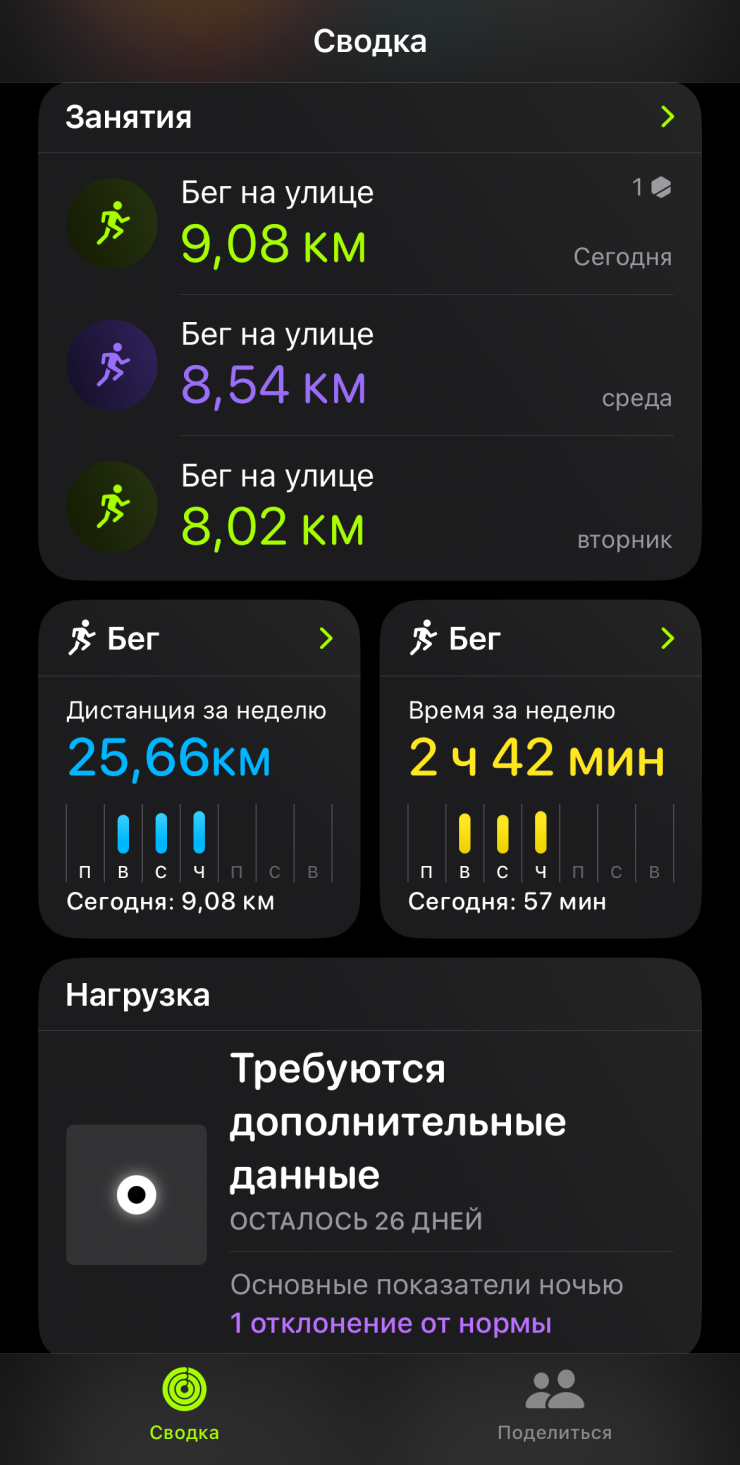

Другие изменения
Возможность записывать видео с включенной музыкой. Раньше при записи видео воспроизведение музыки отключалось. Теперь снимать ролики на iPhone можно и под музыку, которая воспроизводится из любого приложения. Чтобы активировать функцию, зайдите в «Настройки» → «Камера» → «Звукозапись» → «Воспроизведение аудио».
Пауза во время съемки видео. В интерфейсе «Камеры» появилась кнопка паузы. Теперь полностью прекращать запись видео необязательно, можно ее просто приостановить на какое-то время.
Управление шириной луча фонарика. Теперь можно регулировать не только уровень яркости фонарика, но и ширину луча. Функция работает только на Айфонах с динамическим «островом»: интерфейс управления находится именно там.
Кнопка «Выключить». В пункте управления справа сверху появилась отдельная кнопка для выключения Айфона.
Функция «Адаптивный режим» при редактировании фотографий. При вставке скопированных правок с одного фото на другое инструмент автоматически подстроит уровень экспозиции и баланс белого на нем под исходное изображение.
Для этого нужно сначала отредактировать изображение, потом в правом верхнем углу нажать на иконку с тремя точками и выбрать «Скопировать правки». После этого появится переключатель с адаптивным режимом.
Индикатор синхронизации медиатеки с iCloud. В приложении «Фото» на фотографии появился индикатор синхронизации аппа с iCloud.
Поддержка протокола Rich Communication Services. Теперь владельцы Айфонов могут бесплатно отправлять сообщения на другие устройства.
Улучшения в Safari. Появилась функция «Скрыть отвлекающие объекты». С ее помощью можно удалять выбранные объекты на определенной странице, чтобы они не отвлекали от чтения. Так можно скрывать на сайте целые блоки: с рекламой, новостями и другой информацией, которая мешает просмотру.
Чтобы скрыть объекты, откройте необходимую страницу сайта и нажмите кнопку слева от адресной строки. После выберите «Скрыть отвлекающие объекты» и кликните по нужному. Настройка сохранится даже после перезагрузки страницы.
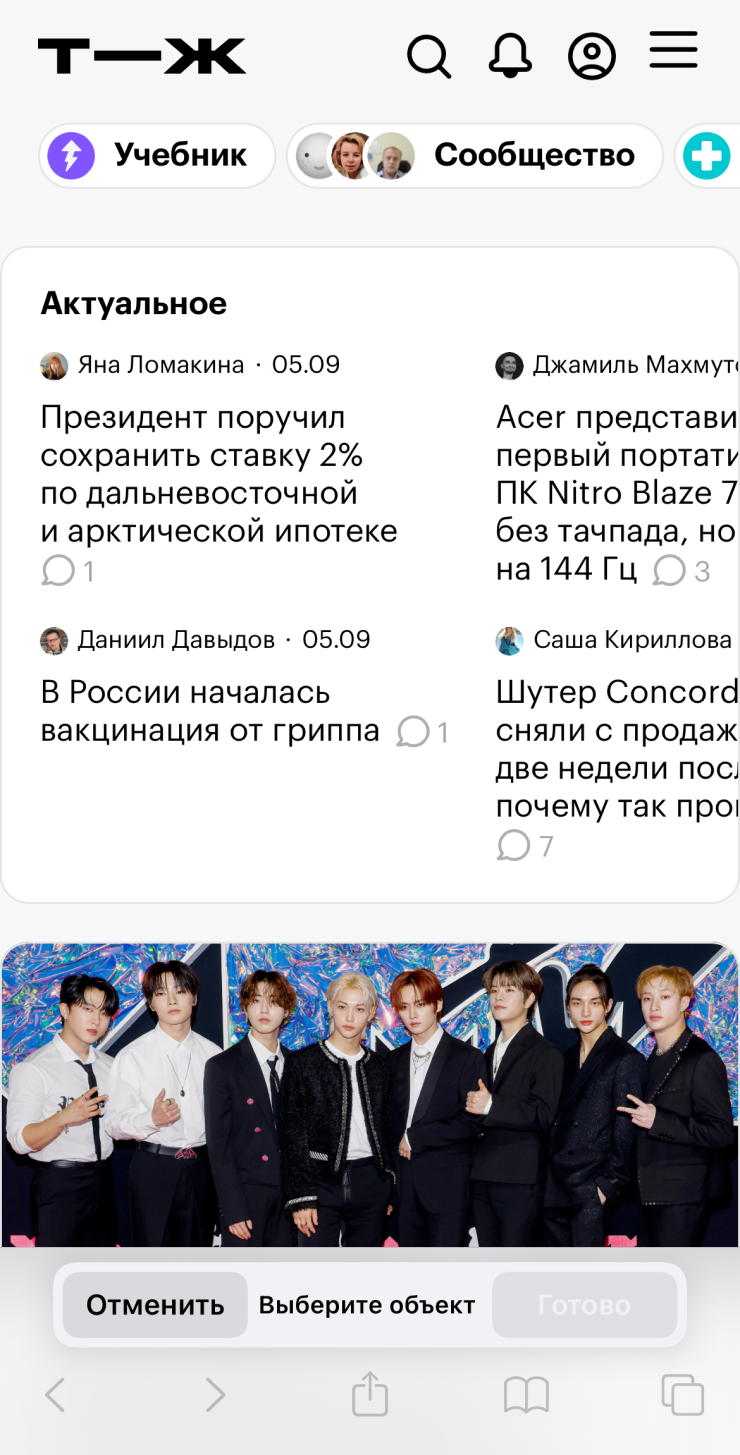
Новые функции в iMessage. К сообщению или конкретному слову можно применять анимированные эффекты: увеличение, уменьшение, встряхивание и другие. Еще появилась функция «Отправить позже».
Также iOS 18 теперь можно отправлять и получать iMessages, а также смс-сообщения с помощью спутника, если у вас нет вайфая или сотовой связи. Но эта функция не работает в России.
При использовании зарядного устройства малой мощности в настройках аккумулятора появится предупреждение об этом. Сообщения появляются в разделе «Аккумулятор».
Игровой режим. При запуске игр Айфон будет автоматически актировать «Игровой режим». Он понижает фоновую активность устройства для оптимизации игры. Соответствующее предупреждение появится в «Пункте управления» — там же можно и отключить новый режим.
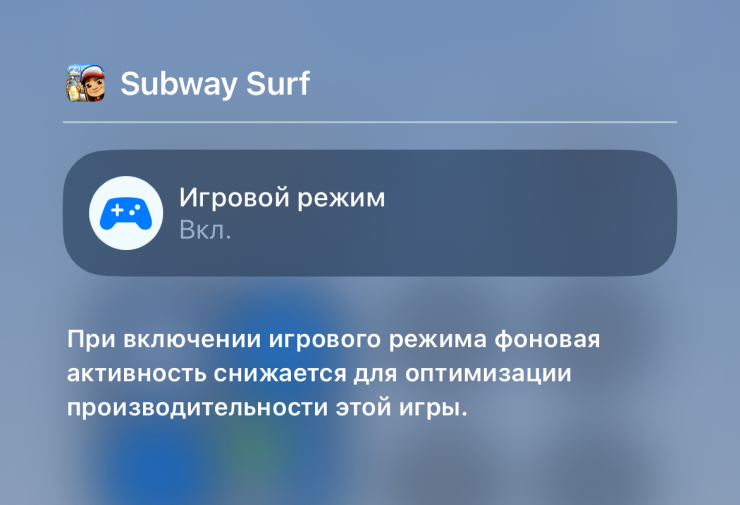
Раздел с Apple ID переименовали а «Аккаунт Apple». Еще в него добавили новый раздел — «Вход с Apple». Там отображается информация о сайтах и приложениях, в которых пользователь авторизовался по данным своего аккаунта.
Изменения в интерфейсе «Календаря». События теперь подчеркиваются цветными линиями — как в macOS. Еще появилась интеграция с сервисом «Напоминания»: при создании события можно сразу добавить заметку и в это приложение.
Новые возможности «Кнопки действия». На нее можно настроить элементы из «Пункта управления». Эта кнопка есть в Айфонах начиная с iPhone 15.
Управление Айфоном с Макбука. Новый режим iPhone Mirroring позволяет полностью управлять смартфоном с ноутбука, на котором установлена macOS Sequoia и новее.
Например, если вам пришло сообщение на телефон, который лежит в другой комнате, можно открыть Айфон на ноутбуке и ответить на него.
Анимация кнопок. Когда вы нажимаете кнопку на Айфоне — например, увеличения громкости, — рядом с ней на экране появляется всплывающая анимация рамки.
Мы постим кружочки, красивые карточки и новости о технологиях и поп-культуре в нашем телеграм-канале. Подписывайтесь, там классно: @t_technocult